Πίνακας περιεχομένων
Αλλαγή της προεπιλεγμένης " Νέα καρτέλα " στο πρόγραμμα περιήγησής σας στο διαδίκτυο σας βοηθά να αποφύγετε να δουν άλλοι χρήστες κατά λάθος τους ιστότοπους που επισκέπτεστε περισσότερο. Επίσης, αυτή η λειτουργία καθυστερεί την ταχύτητα φόρτωσης του προγράμματος περιήγησής σας όταν πατάτε το πλήκτρο Νέα καρτέλα κουμπί. Νέα καρτέλα υπάρχει σήμερα στα περισσότερα δημοφιλή προγράμματα περιήγησης, π.χ. Internet explorer, Mozilla Firefox, Google Chrome, κ.λπ., για να βοηθά τους χρήστες να ανοίγουν γρήγορα τους ιστότοπους που επισκέπτονται συχνότερα με ένα μόνο κλικ.
Αν θέλετε να ορίσετε μια προσαρμοσμένη διεύθυνση URL για τη "Νέα καρτέλα" στο πρόγραμμα περιήγησής σας, ακολουθήστε τις παρακάτω οδηγίες.
Παράδειγμα στιγμιότυπου οθόνης αφού έχετε πατήσει τη σελίδα Νέα καρτέλα στον Internet explorer:

Πώς να αλλάξετε την προεπιλεγμένη συμπεριφορά της Νέας καρτέλας στο πρόγραμμα περιήγησής σας.
Internet Explorer, Google Chrome, Mozilla Firefox
Internet Explorer
Πώς να αλλάξετε την προεπιλεγμένη συμπεριφορά Νέας καρτέλας στον Internet Explorer
1. Ανοίξτε τον Internet Explorer και στη συνέχεια ανοίξτε το " Επιλογές Internet ".
Για να το κάνετε αυτό από το μενού αρχείων του IE, επιλέξτε " Εργαλεία " > " Επιλογές Internet ".
Ανακοίνωση*: Στις τελευταίες εκδόσεις του IE πατήστε το κουμπί " Εργαλείο " εικονίδιο  πάνω δεξιά.
πάνω δεξιά.
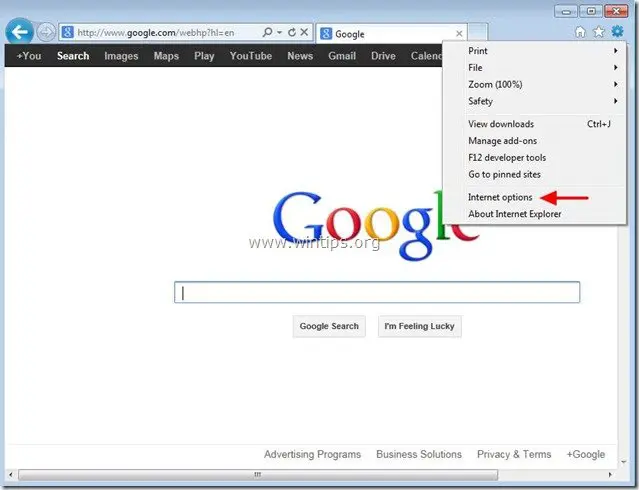
2. Στο Γενικά καρτέλα, κάντε κλικ στο Ρυθμίσεις στο κουμπί Καρτέλες τμήμα.
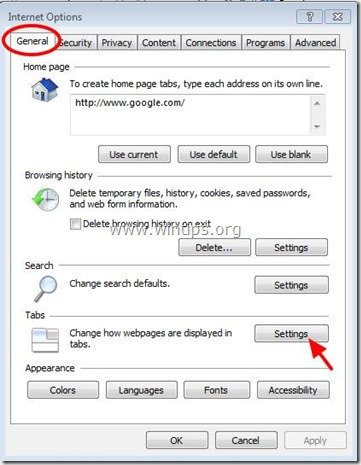
3. Κάντε κλικ στο βέλος Drop down στο πλαίσιο " Όταν ανοίγει μια νέα καρτέλα, ανοίξτε :" για να καθορίσετε τη συμπεριφορά της νέας καρτέλας που προτιμάτε και στη συνέχεια πατήστε ' OK " δύο φορές για να κλείσετε τις επιλογές Internet.

4. Συνεχίστε να εργάζεστε με το πρόγραμμα περιήγησής σας.
Google Chrome
Πώς να αλλάξετε την προεπιλεγμένη συμπεριφορά της Νέας καρτέλας στο Google Chrome
1. Μεταβείτε στο κατάστημα Web της Google και κατεβάστε και εγκαταστήστε την επέκταση New Tab Redirect.
2. Μετά την εγκατάσταση, κάντε κλικ στο Ορισμός επιλογών και καθορίστε τη διεύθυνση URL που θέλετε να φορτώνεται όταν ανοίγετε μια "Νέα καρτέλα" στο Chrome. 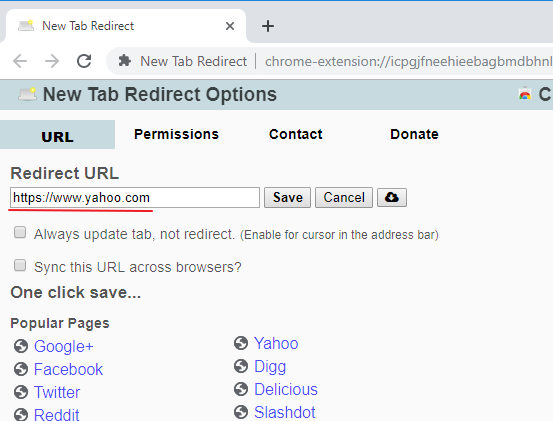
Mozilla Firefox
Πώς να αλλάξετε την προεπιλεγμένη συμπεριφορά της Νέας Καρτέλας στο Mozilla Firefox
1: Ανοίξτε τον Firefox και πληκτρολογήστε στη γραμμή διευθύνσεων: about:config
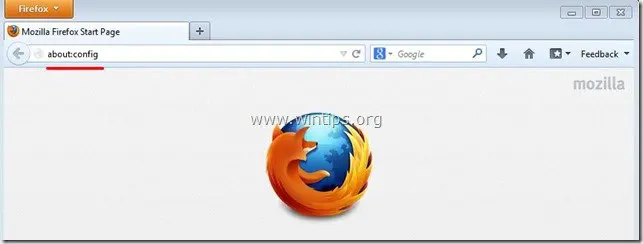
2. Κάντε κλικ στο " Θα είμαι προσεκτικός, το υπόσχομαι! " για να συνεχίσετε.
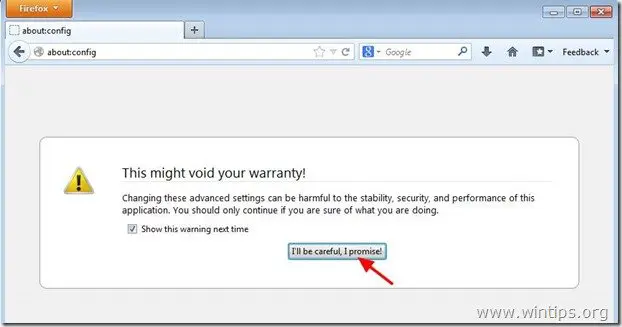
3. Στο πλαίσιο αναζήτησης πληκτρολογήστε: newtab
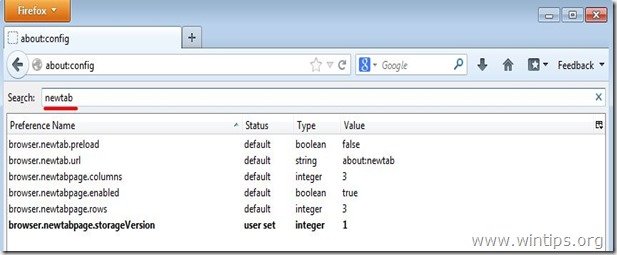
4. Κάντε διπλό κλικ για να ανοίξετε το " browser.newtab.url " entry

5. Αλλάξτε την τιμή της συμβολοσειράς στην ιστοσελίδα της προτίμησής σας (π.χ. www.google.com) και κάντε κλικ στο " OK ”
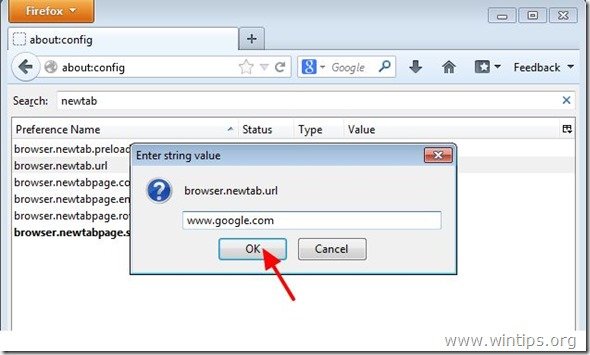
6. Επανεκκίνηση του Firefox για να τεθούν σε ισχύ οι αλλαγές.

Άντι Ντέιβις
Ιστολόγιο διαχειριστή συστήματος σχετικά με τα Windows





